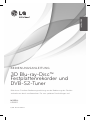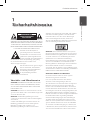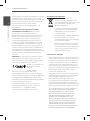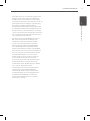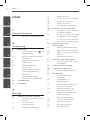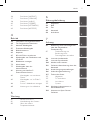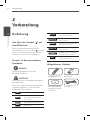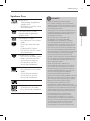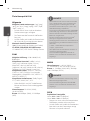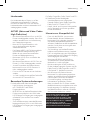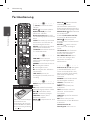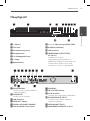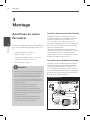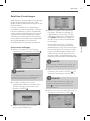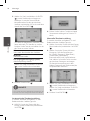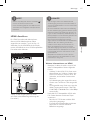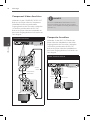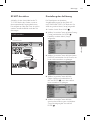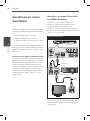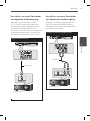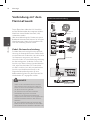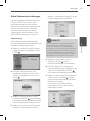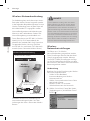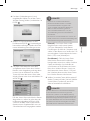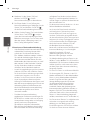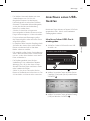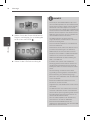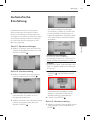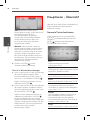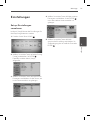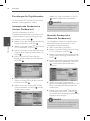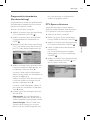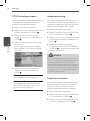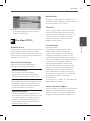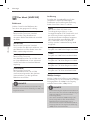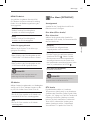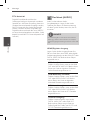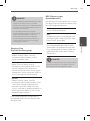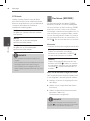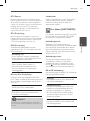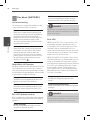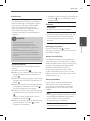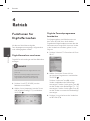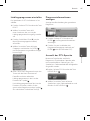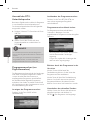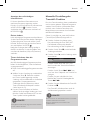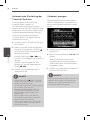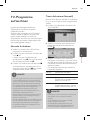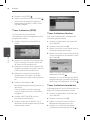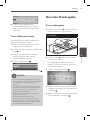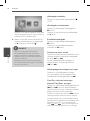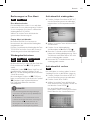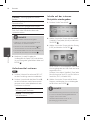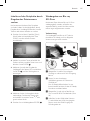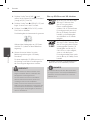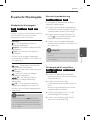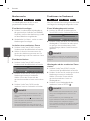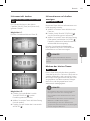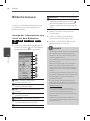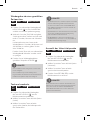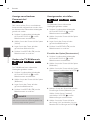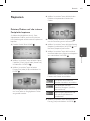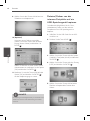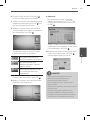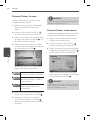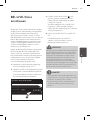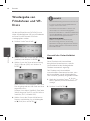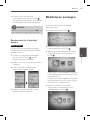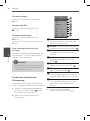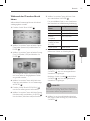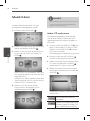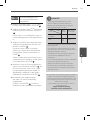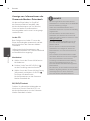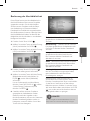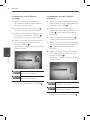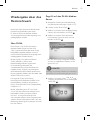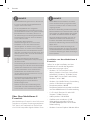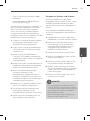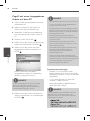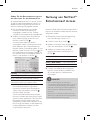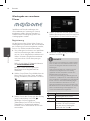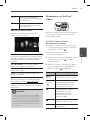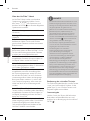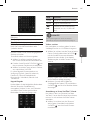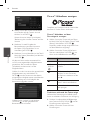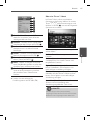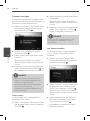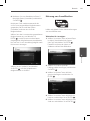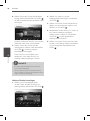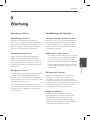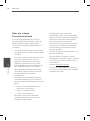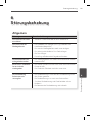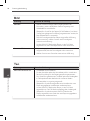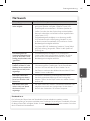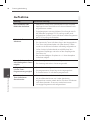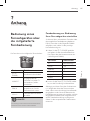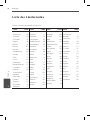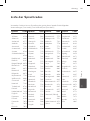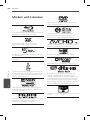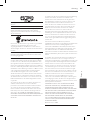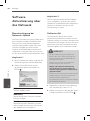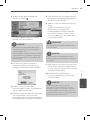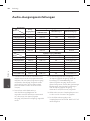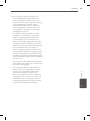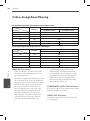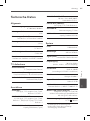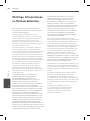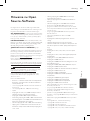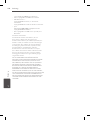Bitte lesen Sie diese Bedienungsanleitung vor der Bedienung des Gerätes
aufmerksam durch und bewahren Sie zum späteren Nachschlagen auf.
BEDIENUNGSANLEITUNG
3D Blu-ray-Disc™
Festplattenrekorder und
DVB-S2-Tuner
MODELL
HR590S
P/NO : MFL62320952
DEUTSCH


3Sicherheitshinweise
Sicherheitshinweise
1
ACHTUNG
STROMSCHLAGGEFAHR
NICHT ÖFFNEN
ACHTUNG: UM DIE GEFAHR VON STROMSCHLÄGEN ZU
VERMEIDEN, DAS GEHÄUSE (BZW. DIE RÜCKSEITE) NICHT
ABNEHMEN UND/ODER DAS GERÄT SELBST REPARIEREN.
ES BEFINDEN SICH KEINE BAUTEILE IM GERÄT, DIE VOM
BENUTZER REPARIERT WERDEN KÖNNEN. REPARATUREN
STETS VOM FACHMANN AUSFÜHREN LASSEN.
Der Blitz mit der Pfeilspitze im
gleichseitigen Dreieck dient dazu,
den Benutzer vor unisolierten und
gefährlichen spannungsführenden
Stellen innerhalb des Gerätegehäuses
zu warnen, an denen die Spannung groß genug
ist, um für den Menschen die Gefahr eines
Stromschlages zu bergen.
Das Ausrufezeichen im gleichseitigen
Dreieck dient dazu, den Benutzer
auf wichtige vorhandene Betriebs-
und Wartungsanleitungen
in der produktbegleitenden
Dokumentation hinzuweisen.
Vorsichts- und Warnhinweise
ACHTUNG: UM BRANDGEFAHR UND DIE GEFAHR
EINES STROMSCHLAGES ZU VERMEIDEN, SETZEN
SIE DAS GERÄT WEDER REGEN NOCH SONSTIGER
FEUCHTIGKEIT AUS.
ACHTUNG: Installieren Sie das Gerät nicht in einem
geschlossenen Raum, z. B. in einem Bücherregal oder
an einem ähnlichen Ort.
VORSICHT: Die Belüftungsönungen niemals
verdecken. Das Gerät immer laut Herstellerangaben
anschließen.
Schlitze und Önungen im Gehäuse dienen der
Belüftung, gewährleisten einen störungsfreien
Betrieb des Gerätes und schützen es vor
Überhitzung. Önungen sollten niemals durch
Aufstellen des Gerätes auf einem Bett, Sofa, Teppich
oder ähnlichen Untergründen verdeckt werden.
Das Gerät sollte nicht z. B. in einem Bücherregal
oder Schrank aufgestellt werden, wenn keine
ausreichende Belüftung gewährleistet werden kann
oder die Anleitungen missachtet wurden.
VORSICHT: Dieses Gerät besitzt ein Laser-System.
Um das Gerät richtig zu verwenden, lesen Sie dieses
Benutzerhandbuch sorgfältig durch und bewahren
Sie es auf. Setzen Sie sich zur Wartung mit einem
qualizierten Servicebetrieb in Verbindung.
Durch Bedienungen, Einstellungen oder Verfahren,
die in diesem Handbuch nicht erwähnt werden,
können gefährliche Strahlungen verursacht werden.
Um direkten Kontakt mit dem Laserstrahl zu
vermeiden, darf das Gehäuse nicht geönet werden.
Ansonsten tritt sichtbare Laserstrahlung auf. NIEMALS
DIREKT IN DEN LASERSTRAHL BLICKEN.
VORSICHTSHINWEISE zum Netzkabel
Die meisten Geräte sollten an einen eigenen
Stromkreis angeschlossen werden.
D. h. eine separate Steckdose ohne weitere
Anschlüsse oder Zweigleitungen, über die
ausschließlich dieses Gerät mit Strom versorgt wird.
Beachten Sie hierzu die technischen Daten des
Gerätes in diesem Benutzerhandbuch. Steckdosen
niemals überlasten. Bei überlasteten, lockeren oder
beschädigten Steckdosen, Verlängerungskabeln, bei
abgenutzten Kabeln oder beschädigter Isolierung
besteht die Gefahr von Stromschlägen oder Bränden.
Die Gerätekabel sollten regelmäßig überprüft
werden. Bei Beschädigungen oder Abnutzungen
der Kabel sofort den Netzstecker ziehen und das
Kabel von einem qualizierten Techniker durch ein
gleiches Modell austauschen lassen. Das Netzkabel
vor mechanischen Beschädigungen, schützen, wie
z. B. Verdrehen, Knicken, Eindrücken, Einklemmen in
einer Tür oder Darauftreten. Achten Sie besonders
1
Sicherheitshinweise

4 Sicherheitshinweise
Sicherheitshinweise
1
auf die Stecker, Steckdosen und den Bereich, an dem
das Kabel aus dem Gerät austritt. Ziehen Sie zum
Unterbrechen der Stromversorgung den Netzstecker.
Achten Sie beim Aufstellen des Gerätes darauf, dass
der Netzstecker leicht erreichbar bleibt.
Dieses Gerät besitzt eine tragbare Batterie oder
Akku-Batterie.
Sicherheitshinweise zum Herausnehmen
der Batterie aus dem Gerät: Führen Sie zum
Herausnehmen der alten Batterie bzw. des
Batteriepakets die Einzelschritte zum Einlegen der
Batterie in umgekehrter Reihenfolge durch. Um
eine Gefährdung der Umwelt sowie mögliche
Gesundheitsgefährdungen von Menschen und
Tieren zu vermeiden, sollten Altbatterien in einen
geeigneten Behälter einer Sammelstelle gegeben
werden. Altbatterien niemals zusammen mit dem
Hausmüll entsorgen. Bitte geben Sie Altbatterien an
einer kostenlosen Sammelstelle für Batterien und
Akku-Batterien ab. Die Batterie keiner extremen Hitze
aussetzen, wie z. B. direkter Sonneneinstrahlung,
Feuer o. ä.
VORSICHT: Das Gerät darf nicht mit Wasser (Tropf-
oder Spritzwasser) in Berührung kommen und es
sollten keine mit Flüssigkeit gefüllten Behälter auf
das Gerät gestellt werden, wie z. B. Vasen.
Hinweise der Europäischen
Union zu schnurlosen
Geräten
Hiermit erklärt LG
Electronics, dass diese(s) Produkt(e) die
grundlegenden Anforderungen und die sonstigen
Bestimmungen der Richtlinien 1999/5/EC, 2004/108/
EC, 2006/95/EC und 2009/125/EC erfüllt/erfüllen.
Eine Kopie der DoC (Konformitätserklärung) erhalten
Sie unter der folgenden Adresse.
Vertretung in Europa: LG Electronics Service
Europe B.V. Veluwezoom 15, 1327 AE Almere,
Niederlande (Tel : +31-(0)36-547-8888)
Nur in geschlossenen Räumen verwenden.
Entsorgung von Altgeräten
1. Wenn dieses Symbol eines
durchgestrichenen Abfalleimers auf
einem Produkt angebracht ist, unterliegt
dieses Produkt der europäischen
Richtlinie 2002/96/EC.
2. Alle Elektro- und Elektronik-Altgeräte
müssen getrennt vom Hausmüll über
dafür staatlich vorgesehene Stellen
entsorgt werden.
3. Mit der ordnungsgemäßen Entsorgung
des alten Gerätes vermeiden Sie
Umweltschäden sowie eine Gefährdung
der eigenen Gesundheit.
4. Weitere Informationen zur Entsorgung
des alten Gerätes erhalten Sie bei der
Stadtverwaltung, beim Entsorgungsamt
oder in dem Geschäft, in dem Sie das
Produkt erworben haben.
Hinweise zum Copyright
• Das Aufnahmegerät sollte ausschließlich für legale
Kopien eingesetzt werden. Stellen Sie sicher, ob
das Kopieren von Inhalten in dem Land, in dem
die Kopie erstellt wird, zulässig ist. Das Kopieren
urheberrechtlich geschützten Materials, wie z. B.
Filme oder Musik, ist nicht zulässig, solange keine
gesetzliche Ausnahmeregelung gültig ist oder das
Einverständnis des Rechteinhabers vorliegt.
• Dieses Gerät verfügt über ein
Copyrightschutzsystem, das durch US-Patente und
andere Besitzrechte geschützt ist. Die Verwendung
dieser Copyrightschutztechnologie muss von
Rovi Corporation genehmigt werden und ist
ausschließlich für den Heimgebrauch und andere
eingeschränkte Vorführungen zulässig, falls keine
andere Genehmigung von Rovi Corporation vorliegt.
Reverse-Engineering oder Zerlegung sind verboten.
• ES IST ZU BEACHTEN, DASS NICHT JEDER HIGH
DEFINITION-FERNSEHER VOLL KOMPATIBEL
MIT DIESEM PRODUKT IST UND DASS BEI
DER DARSTELLUNG DES BILDES ARTEFAKTE
AUFTRETEN KÖNNEN. BEI FEHLERHAFTER
ANZEIGE EINES 625-PROGRESSIVE SCAN-
BILDES WIRD EMPFOHLEN, DEN ANSCHLUSS
AUF DEN AUSGANG ‘STANDARD DEFINITION’
EINZUSTELLEN. SETZEN SIE SICH BEI FRAGEN
ZUR KOMPATIBILITÄT DES FERNSEHERS MIT
DIESEM 625p-FESTPLATTENREKORDER BITTE MIT
UNSEREM KUNDENDIENST IN VERBINDUNG.

5Sicherheitshinweise
Sicherheitshinweise
1
• AACS (Advanced Access Content System) ist ein
gültiges System zum Schutz von Inhalten für
das Blu-ray-Disc-Format, ähnlich CSS (Content
Scramble System) für das DVD-Format. Für z. B. die
Wiedergabe oder den analogen Signalausgang
bei AACS-geschützten Inhalten können
bestimmte Einschränkungen festgelegt werden.
Die Bedienung und die Einschränkungen dieses
Gerätes können je nach Kaufdatum verschieden
sein, da solche AACS-Einschränkungen auch nach
der Herstellung des Gerätes übernommen und/
oder geändert werden können.
• Des Weiteren wird das BD-ROM-Zeichen und
BD+ mit bestimmten Einschränkungen als
zusätzlicher Schutz der Inhalte für das Blu-
ray-Disc-Format verwendet, einschließlich
Wiedergabeeinschränkungen für BD-ROM-
Zeichen und/oder BD+ geschützte Inhalte.
Weitere Informationen zu AACS, zum BD-ROM-
Zeichen, BD+ oder zu diesem Gerät erhalten Sie
bei einem zugelassenen Kundendienst-Center.
• Viele BD-ROM-/DVD-Discs sind mit einem
Kopierschutz versehen. Der Player sollte aus
diesem Grund stets direkt am Fernseher
angeschlossen werden, und nicht über einen
Videorekorder. Beim Anschluss über einen
Videorekorder kann das Bild kopiergeschützter
Discs verzerrt dargestellt werden.
• Laut Urheberrecht in den USA und anderen
Ländern wird die unerlaubte Aufnahme,
Verwendung, Vorführung, der Vertrieb oder
die Überarbeitung von Fernsehprogrammen,
Videobändern, BD-ROM-Discs, DVDs, CDs
und anderen Datenträgern zivil- und/oder
strafrechtlich verfolgt.

6 Inhalt
1
2
3
4
5
6
7
Inhalt
1
Sicherheitshinweise
3 Vorsichts- und Warnhinweise
2
Vorbereitung
8 Einführung
8 Info über das Symbol “ ” auf
dem Bildschirm
8 Hinweis zu den verwendeten
Symbolen
8 Mitgeliefertes Zubehör
9 Spielbare Discs
10 Dateikompatibilität
11 Ländercode
11 AVCHD (Advanced Video
Codec High Definition)
11 Besondere
Systemanforderungen
11 Hinweise zur Kompatibilität
12 Fernbedienung
13 Hauptgerät
3
Montage
14 Anschluss an einen Fernseher
14 Anschluss einer terrestrischen
Antenne
14 Anschluss einer
Satellitenantenne
15 Satelliten-Einstellungen
17 HDMI-Anschluss
18 Component-Video-Anschluss
18 Composite-Anschluss
19 SCART-Anschluss
19 Einstellung der Auflösung
20 Anschluss an einen Verstärker
20 Anschluss an einen Verstärker
am HDMI-Ausgang
21 Anschluss an einen Verstärker
am digitalen Audioausgang
21 Anschluss an einen Verstärker
am Zweikanal-Audioausgang
22 Verbindung mit dem
Heimnetzwerk
22 Kabel-Netzwerkverbindung
23 Kabel-Netzwerkeinstellungen
24 Wireless-Netzwerkverbindung
24 Wireless-
Netzwerkeinstellungen
27 Anschluss eines USB-Gerätes
27 Inhalte auf dem USB-Gerät
wiedergeben
29 Automatische Einstellung
30 Hauptmenü - Übersicht
30 Normale Tastenfunktionen
31 Einstellungen
31 Setup-Einstellungen
vornehmen
32 Einstellungen für
Digitalfernsehen
32 Automatische Sendersuche
(Autom. Sendereinst.)
32 Manuelle Sendersuche
(Manuelle Sendereinst.)
33 Programmliste bearbeiten
(Kanaleinstellung)
33 DTV-Sperre aktivieren
34 DTV-Einstufung ändern
34 Antennenleistung
34 Timeshift einrichten
35 Das Menü [DTV]

7Inhalt
1
2
3
4
5
6
7
36 Das Menü [ANZEIGE]
37 Das Menü [SPRACHE]
38 Das Menü [AUDIO]
40 Das Menü [SPERRE]
41 Das Menü [NETZWERK]
42 Das Menü [WEITERE]
4
Betrieb
44 Funktionen für Digitalfernsehen
49 TV-Programme aufzeichnen
51 Normale Wiedergabe
57 Erweiterte Wiedergabe
60 Bildschirmmenü
63 Kopieren
67 BD-LIVE-Discs anschauen
68 Wiedergabe von Filmdateien und
VR-Discs
69 Bilddateien anzeigen
72 Musik hören
77 Wiedergabe über das
Heimnetzwerk
81 Nutzung von NetCast™
Entertainment Access
82 Wiedergabe von maxdome-
Filmen
83 Wiedergabe von YouTube™-
Videos
86 Picasa™-Webalbum anzeigen
89 Nutzung von AccuWeather
5
Wartung
91 Hinweise zu Discs
91 Handhabung des Gerätes
92 Über das interne
Festplattenlaufwerk
6
Störungsbehebung
93 Allgemein
94 Bild
94 Ton
95 Netzwerk
96 Aufnahme
7
Anhang
97 Bedienung eines Fernsehgerätes
über die mitgelieferte
Fernbedienung
97 Fernbedienung zur
Bedienung Ihres
Fernsehgerätes einstellen
98 Liste der Ländercodes
99 Liste der Sprachcodes
100 Marken und Lizenzen
102 Software-Aktualisierung über das
Netzwerk
104 Audio-Ausgangseinstellungen
106 Video-Ausgabeauflösung
107 Technische Daten
107 Allgemein
107 TV-Aufnahme
107 Anschlüsse
107 System
108 Wichtige Informationen zu
Netzwerkdiensten
109 Hinweise zu Open Source-
Software

8 Vorbereitung
Vorbereitung
2
2
Vorbereitung
Einführung
Info über das Symbol “ ” auf
dem Bildschirm
Während des Betriebs erscheint auf dem
Fernsehbildschirm u. U. das Symbol “ ” und zeigt
an, dass die im Benutzerhandbuch erläuterte
Funktion für diese Disc nicht verfügbar ist.
Hinweis zu den verwendeten
Symbolen
HINWEIS
Weist auf besondere Hinweise und
Betriebsmerkmale hin.
VORSICHT
Vorsichtshinweise zur Vermeidung möglicher
Beschädigungen.
Abschnitte, in deren Titel eines der folgenden
Symbole angegeben ist, sind nur für den
dargestellten Disc-Typ gültig.
BD
BD-ROM-Disc
DVD
DVD-Video, DVD±R/RW im
Video-Modus oder VR-Modus
und nalisiert
AVCHD
DVD±R/RW im AVCHD-Format
ACD
Audio-CDs
MOVIE
Filmdateien auf einem USB-
Gerät/einer Disc/HDD
MOVIE-N
Filmdateien auf einem DLNA-
Server oder PC
MUSIC
Musikdateien auf einem USB-
Gerät/einer Disc/HDD
MUSIC-N
Musikdateien auf einem DLNA-
Server oder PC
PHOTO
Fotodateien auf einem DLNA-
Server, PC oder einer Disc
REC
Mit diesem Gerät
aufgenommene Titel
Mitgeliefertes Zubehör
Fernbedienung (1) Batterien (2)
Nero MediaHome4
Essentials Software-
CD-ROM (1)
HF-Kabel (1)

9Vorbereitung
Vorbereitung
2
Spielbare Discs
Blu-Ray-Discs
- Gekaufte oder ausgeliehene
Spiellm-DVDs.
- BD-R/RE-Discs mit Film-, Musik-
oder Fotodateien.
DVD-VIDEO (8 cm / 12 cm)
Gekaufte oder ausgeliehene
Spiellm-DVDs.
DVD±R (8 cm / 12 cm)
- Nur nalisierte Discs im Video-
Modus
- Unterstützt auch Dual-Layer-
Discs
- Finalized AVCHD format
- DVD±R-Discs mit Film-, Musik-
oder Fotodateien.
DVD-RW (8 cm / 12 cm)
- Nur Discs im VR-Modus, Video-
Modus und nalisierte Discs
- AVCHD-Format, nalisiert
- DVD-RW-Discs mit Film-,
Musik- oder Fotodateien.
DVD+RW (8 cm / 12 cm)
- Nur nalisierte Discs im Video-
Modus
- AVCHD-Format, nalisiert
- DVD+RW-Discs mit Film-,
Musik- oder Fotodateien.
Audio-CDs (8 cm / 12 cm)
CD-R/RW (8 cm / 12 cm)
- CD-R/RW-Discs mit Audio-,
Film-, Musik- oder Fotodateien.
HINWEIS
• Einige CD-R-/RW- (bzw. DVD±R-/RW-)
Discs können, abhängig vom verwendeten
Aufnahmegerät oder der CD-R-/RW-Disc (bzw.
DVD±R-/RW-Disc) selbst, mit diesem Gerät u. U.
nicht abgespielt werden.
• Abhängig von der Aufnahmesoftware und der
Finalisierung können einige beschriebene Discs
(CD-R/RW, DVD±R/RW oder BD-R/RE) nicht
wiedergegeben werden.
• Mit einem PC oder einem DVD- oder
CD-Rekorder beschriebene BD-R/RE,
DVD±R/RW- oder CD-R/RW-Discs können
u. U. nicht abgespielt werden, falls die Disc
beschädigt oder verschmutzt ist oder die Linse
des Players verschmutzt oder kondensiert ist.
• Falls eine Disc mit einem PC beschrieben wird,
auch in einem kompatiblen Aufnahmeformat,
können einige Discs auf Grund der Einstellungen
in der Brennsoftware nicht wiedergegeben
werden. (Genauere Informationen hierzu
erhalten Sie beim Hersteller der Brennsoftware.)
• Für eine optimale Wiedergabequalität müssen
Discs und Aufnahmen bestimmte technische
Voraussetzungen erfüllen.
• Bereits bespielte DVDs erfüllen diese
Voraussetzungen automatisch. Beschriebene
Discs können in einer Vielzahl verschiedener
Formate vorliegen (einschließlich CD-R-Discs
mit MP3- oder WMA-Dateien). Diese Formate
müssen zur Wiedergabe-Kompatibilität
bestimmte Voraussetzungen erfüllen.
• Hybrid-Discs besitzen beide BD-ROM- und DVD-
(bzw. CD-) Schichten auf einer Seite. Bei diesen
Discs kann auf diesem Player lediglich die BD-
ROM-Schicht wiedergegeben werden.
• Der Kunde sollte beachten, dass für das
Herunterladen von MP3-/WMA-Dateien sowie
Musikdateien aus dem Internet eine Genehmigung
erforderlich ist. Unser Unternehmen erteilt solche
Genehmigungen nicht. Diese sollten immer vom
Urheber selbst eingeholt/gewährleistet werden.
• Die Einstellung zur Disc-Formatierung
muss auf [Mastered] eingestellt werden,
damit wiederbeschreibbare Discs nach der
Formatierung mit LG Playern kompatibel sind.
Mit dem “Live System” formatierte Discs können
nicht auf einem LG Player wiedergegeben
werden. (Mastered/Live File System: Disc-
Formatierungssystem unter Windows Vista)

10 Vorbereitung
Vorbereitung
2
Dateikompatibilität
Allgemein
Mögliche Dateierweiterungen: “.jpg”, “.jpeg”,
“.png”, “.avi”, “.divx”, “.mpg”, “.mpeg”, “.mkv”, “.mp4”,
“.mp3”, “.wma”, “.ts”
• Je nach DLNA-Server sind verschiedene
Dateierweiterungen verfügbar.
• Der Dateiname darf maximal 180 Zeichen
lang sein.
• Je nach Größe und Anzahl der Dateien kann
das Lesen der Disc einige Minuten dauern.
Maximale Anzahl Dateien/Ordner:
2000 (Gesamtanzahl der Dateien und Ordner)
CD-R/RW, DVD±R/RW, BD-R/RE-Format:
ISO 9660+JOLIET, UDF und UDF Bridge-Format
FILM
Mögliche Auösung: 1920 x 1080 (B x H)
Bildpunkte
Abspielbare Untertitel: SubRip (.srt/.txt),
SAMI (.smi), SubStation Alpha (.ssa/.txt),
MicroDVD (.sub/.txt), VobSub (.sub),
SubViewer 1.0 (.sub), SubViewer 2.0 (.sub/.txt),
TMPlayer (.txt), DVD Subtitle System (.txt)
Abspielbare Codecs: “DIVX3.xx”, “DIVX4.xx”,
“DIVX5.xx”, “XVID”, “DIVX6.xx” (nur normale
Wiedergabe), H.264/MPEG-4 AVC, MPEG1 SS,
MPEG2 PS, MPEG2 TS
Abspielbare Audioformate: “Dolby Digital”,
“DTS”, “MP3”, “WMA”, “AAC”, “AC3”
• Nicht alle WMA- und AAC-Audioformate
können auf diesem Gerät wiedergegeben
werden.
Abtastfrequenz: 32-48 kHz (WMA),
16-48 kHz (MP3)
Bitrate: 20-320 kbps (WMA), 32-320 kbps
(MP3)
HINWEIS
• HD-Filmdateien auf einer CD oder einem USB
1.0/1.1-Gerät werden u. U. nicht störungsfrei
wiedergegeben. Zur Wiedergabe von HD-
Filmdateien werden Blu-ray-Disc-, DVD- oder
USB 2.0-Datenträger empfohlen.
• Dieser Player unterstützt die Prole H.264/MPEG-
4 AVC Main, High bei Stufe 4.1. Bei Dateien mit
höherer Stufe wird eine Warnmeldung auf dem
Bildschirm eingeblendet.
• Mit diesem Player können keine mit GMC
*1
oder Qpel
*2
aufgenommenen Dateien
wiedergegeben werden. Dies sind Verfahren zur
Video-Kodierung im MPEG4-Standard wie DivX
oder XVID.
*1 GMC – Global Motion Compensation
*2 Qpel – Quarter Pixel
• Hochauösende HD-Filmdateien werden u. U.
nicht üssig wiedergegeben.
• Die Gesamt-Wiedergabedauer wird für .ts-
Dateien u. U. nicht exakt auf dem Bildschirm
angezeigt.
MUSIK
Abtastfrequenz: 8 - 48 kHz (WMA),
11 - 48 kHz (MP3), 44.1 und 48 kHz (LPCM)
Bitrate: 8 - 320 kbps (WMA, MP3), 768 kbps
und 1.536 Mbps (LPCM)
HINWEIS
• Mit diesem Gerät können keine ID3-Tags einer
MP3-Datei angezeigt werden.
• Die Gesamt-Wiedergabedauer wird für VBR-
Dateien u. U. nicht exakt auf dem Bildschirm
angezeigt.
FOTO
Empfohlene Dateigröße:
Unter 4000 x 3000 x 24 Bit/Pixel
Unter 3000 x 3000 x 32 Bit/Pixel
• Progressive sowie verlustfrei komprimierte
Fotodateien werden nicht unterstützt.
• Je nach Größe und Anzahl der Fotodateien
kann das Lesen des Datenträgers einige
Minuten in Anspruch nehmen.

11Vorbereitung
Vorbereitung
2
Ländercode
Der Ländercode dieses Players ist auf der
Geräterückseite aufgedruckt. Es können
nur BD-ROM- oder DVD-Discs mit diesem
Ländercode oder mit dem Ländercode “ALLE”
wiedergegeben werden.
AVCHD (Advanced Video Codec
High Definition)
• Mit diesem Player können Discs im AVCHD-
Format wiedergegeben werden. Diese Discs
werden normalerweise zur Aufzeichnung
mit Camcordern eingesetzt.
• Beim AVCHD-Format handelt es sich
um ein hochauösendes digitales
Videokameraformat.
• Das Format MPEG-4 AVC/H.264 ermöglicht
eine ezientere Komprimierung von
Bildern als mit einem konventionellen
Format zur Bildkomprimierung.
• Bestimmte AVCHD-Discs verwenden das
Format “x.v.Color”.
• Mit diesem Player können AVCHD-Discs im
Format “x.v.Color” wiedergegeben werden.
• Je nach Zustand der Aufnahme können
bestimmte Discs im AVCHD-Format u. U.
nicht wiedergegeben werden.
• Discs im AVCHD-Format müssen nalisiert
werden.
• “x.v.Color” ermöglicht eine größere Farbvielfalt
als normale DVD-Camcorder-Discs.
Besondere Systemanforderungen
Für hochauösende Video-Wiedergabe:
• High Denition-Anzeigegerät
mit COMPONENT- oder HDMI-
Eingangsbuchsen.
• BD-ROM-Disc mit hochauösendem Inhalt.
• Für bestimmte Inhalte ist ein HDMI- oder
HDCP-fähiger DVI-Eingang am Anzeigegerät
erforderlich (wie von den Disc-Autoren
festgelegt).
• Zum Hochkonvertieren normalauösender,
kopiergeschützter DVDs ist ein HDMI- oder
HDCP-fähiger DVI-Eingang am Anzeigegerät
erforderlich.
Für Dolby® Digital Plus, Dolby TrueHD und DTS-
HD Mehrkanal-Audio-Wiedergabe:
• Verstärker/Receiver mit integriertem
Decoder (Dolby Digital, Dolby Digital Plus,
Dolby TrueHD, DTS oder DTS-HD).
• Haupt-, Mittel- und Surround-Lautsprecher
sowie Subwoofer sind für das gewählte
Format erforderlich.
Hinweise zur Kompatibilität
• Da es sich bei BD-ROM- um ein neues
Format handelt, können Probleme mit
bestimmten Discs, digitalen Anschlüssen
und andere Kompatibilitätsprobleme
auftreten. Problemen mit der Kompatibilität
wenden Sie sich bitte an ein zugelassenes
Kundendienst-Center.
• Zur Darstellung von hochauösenden
Inhalten und hochkonvertierten Standard-
DVDs ist möglicherweise ein HDMI-fähiger
Eingang oder ein HDCP-fähiger DVI-Eingang
am Anzeigegerät erforderlich.
• Bei einigen BD-ROM- und DVD-Discs
sind bestimmte Funktionsbefehle oder
Merkmale u. U. nicht verfügbar.
• Bei Verwendung des HDMI-Anschlusses
für den Audioausgang des Gerätes wird für
Dolby TrueHD, Dolby Digital Plus und DTS-
HD maximal 7.1-Kanalton unterstützt.
• Mit Hilfe eines USB-Gerätes können
bestimmte Disc-Information gespeichert
werden, einschließlich heruntergeladener
Online-Inhalte. Durch die verwendete
Disc wird festgelegt, wie lange diese
Informationen gespeichert werden.
• Beim Anschauen von 3D-Filmen werden
die Bildschirmmenüs möglicherweise nicht
korrekt angezeigt. Zur korrekten Anzeige
der Bildschirmmenüs sollte der 3D-Modus
des Fernsehers deaktiviert werden.
Die erstmalige Authentizierung für CI+ CAM
dauert u. U. länger als drei Minuten.
Bei Einsatz von mehr als zwei CI+ CAM-
Modulen könnte die Authentizierung
nach einem Wechsel des CI+ CAM-Moduls
fehlschlagen (dies ist normal).
Bitte das CAM-Modul bei einem Fehler
herausnehmen und erneut einsetzen.

12 Vorbereitung
Vorbereitung
2
Fernbedienung
• • • • • •
a
• • • • • •
1
(Power): Gerät EIN und AUS
schalten.
MUTE ( ): Ton stummschalten.
OPEN/CLOSE (
Z
): Disc-Fach
önen bzw. schließen.
Nummerntasten 0-9: Auswahl
von Aufzählungsoptionen in einem
Menü.
CLEAR: Eine Marke im Suchmenü
löschen bzw. eine Zier bei der
Kennworteingabe löschen.
REPEAT: Gewünschten Abschnitt
oder Sequenz wiederholen.
TV/RADIO: Umschalten zwischen
TV- und Radiobetrieb.
• • • • • •
b
• • • • • •
.
/
>
: Weiter zum/zur
nächsten bzw. vorherigen Kapitel/
Titel/Datei.
m
/
M
:
Suchlauf zurück oder vor.
x
: Wiedergabe anhalten.
B
: Wiedergabe starten.
X
: Wiedergabe oder Aufnahme
unterbrechen.
TIME SHIFT: Pausiert die
Wiedergabe (Timeshift) einer Live-
Sendung.
• • • • • •
c
• • • • • •
GUIDE: Programmvorschaumenü
aufrufen.
PR (
U
/
u
): Suchlauf nach oben/
unten durch gespeicherte Sender.
REC. (
z
): Aufnahme starten.
PR LIST: Senderliste anzeigen.
TIMER REC.: Menü [Timer-
Aufnahme] aufrufen.
HOME ( ): Hauptmenü ein- und
ausblenden.
MUSIC ID( ):
Bei bestehender
Verbindung mit einem
Netzwerk können während der
Filmwiedergabe Informationen über
den aktuellen Titel angezeigt werden.
INFO/DISPLAY ( ): Bildschirmmenü
ein-/ausblenden.
U
/
u
/
I
/
i
(links/rechts/auf/ab):
Steuerung im Bildschirmmenü.
ENTER ( ): Menüauswahl
bestätigen oder TV-Informationen
anzeigen.
RETURN (
O
): Menü verlassen
oder zurück zum vorherigen
Schritt.
TITLE/POPUP: DVD-Titelmenü
bzw. BD-ROM-Kontextmenü
aufrufen, falls vorhanden.
DISC MENU/REC.LIST: Menü
auf einer Disc anzeigen bzw.
Umschalten zum Menü
Aufnahmeliste.
• • • • • •
d
• • • • • •
Farbtasten (R, G, Y, B): Navigation
in den BD-ROM-Menüs. Diese
Tasten werden ebenfalls in den
Menüs [Spiellm], [Foto], [Musik],
[Home Link] und [NetCast]
verwendet.
MARKER: Einen Punkt während
der Wiedergabe markieren.
SEARCH: Suchmenü ein-/
ausblenden.
ZOOM: Menü [Zoom] ein-/
ausblenden.
TEXT: Umschalten zwischen
Videotext- und normalem
Fernsehbild.
SUBTITLE: Sprache für Untertitel
festlegen.
EXIT: Menü verlassen oder
Informationen auf dem Bildschirm
ausblenden.
Steuertasten für das
Fernsehgerät: Siehe Seite 97.
DISC MENU
REC.LIST
MARKER
SEARCH
ZOOM
TEXT
SUBTITLE
VOL
PR
AV/INPUT
VOL
PR
OPEN/
CLOSE
CLEAR
GUIDE
TIMER
REC.
REC.
Einlegen der Batterien
Nehmen Sie die Batterieklappe
von der Rückseite der
Fernbedienung ab und legen
Sie zwei R03-Batterien (Größe
AAA) mit der richtigen Polung
und ein.

13Vorbereitung
Vorbereitung
2
a
1
(Power)
b
Disc-Fach
c
Fernbedienungssensor
d
Anzeigefenster
e
i
ll
(Wiedergabe/Pause)
f
s
(Stop)
g
z
(Aufnahme)
h
l
II
/
ii
l
(Überspringen)/PROG (
V
/
v
)
i
Z
(Önen/Schließen)
j
USB-Anschluss
k
GEMEINSAME SCHNITTSTELLE
(CI und CI+)
Steckplatz für externes
Zugangsberechtigungsmodul (CA-
Modul) oder Chipkarte zur Freischaltung
verschlüsselter Sender. Dieses Gerät
unterstützt CI- und CI+ CAM-Module).
Hauptgerät
a
RF ANTENNA IN
Anschluss eines Antennenkabels für
Satellitenempfang
b
ANTENNA IN
Anschluss einer Antenne.
c
LAN-Anschluss
d
HDMI OUT (1080p)
e
DIGITAL AUDIO OUT (COAXIAL)
f
2CH AUDIO OUT (links/rechts)
g
VIDEO OUT
h
TO TV (SCART-Buchse)
i
AC IN-Anschluss
Anschluss des mitgelieferten Netzkabels.
j
RF ANTENNA OUT (TO TV)
Anschluss eines weiteren digitalen
Satellitenempfängers
k
ANTENNA OUT (TO TV)
l
COMPONENT VIDEO OUT (Y P
B
P
R
)
WIRELESS
k
j
RF
j

14 Montage
Montage
3
Anschluss an einen
Fernseher
Nehmen Sie, abhängig von den Möglichkeiten
Ihrer Geräte, einen der folgenden Anschlüsse
vor.
• Antennenanschluss (Seite 14)
• HDMI-Anschluss (Seite 17)
• Component-Video-Anschluss (Seite 18)
• Composite-Anschluss (Seite 18)
• Scart-Anschluss (Seite 19)
HINWEIS
• Abhängig vom Fernseher und anderen Geräten
gibt es verschiedene Anschlussmöglichkeiten
an den Player. Verwenden Sie nur einen der in
dieser Anleitung angegebenen Anschlüsse.
• Lesen Sie zum Anschluss die Bedienungsanlei-
tung des Fernsehers, der Stereo-Anlage bzw. des
jeweiligen Gerätes.
• Der Player muss direkt am Fernseher
angeschlossen werden. Stellen Sie den
Fernseher auf den richtigen Videokanal ein.
• Die AUDIO OUT-Buchse des Players nicht an den
Phono-Eingang (Aufnahme-Deck) der Stereo-
Anlage anschließen.
• Den Player nicht über einen Videorekorder
anschließen. Das DVD-Bild könnte durch das
Kopierschutzsystem verzerrt werden.
Anschluss einer terrestrischen Antenne
Schließen Sie die Fernsehantenne an die
ANTENNA IN-Buchse am Gerät an. Schließen
Sie das HF-Kabel an die ANTENNA OUT
(TO TV)-Buchse des Gerätes sowie an die
Antenneneingangsbuchse des Fernsehgerätes
an. Leitet das Signal vom Antenneneingang
zum Fernseher/Monitor.
Falls eine Zimmerantenne angeschlossen
wird, sollte eine Antenne mit einem 5 V, 100
mA Signalverstärker verwendet und die
Option [Antenne 5V] im Setup-Menü auf [Ein]
eingestellt werden (siehe Seite 35).
Anschluss einer Satellitenantenne
Schließen Sie die Satellitenantenne an die RF
ANTENNA IN-Buchse am Gerät an. Schließen
Sie das HF-Kabel an die RF ANTENNA OUT
(TO TV)-Buchse des Gerätes sowie an die HF-
Antenneneingangsbuchse des Fernsehgerätes
an. Leitet das Signal von der RF ANTENNA IN-
Buchse zum Fernseher/Monitor.
Antennenanschluss
RF
Rear of this unit
RF
RF
Satellite antenna
TV
HF-Kabel
TV
Satellitenantenne
Geräterückseite
Antenne
HF-Kabel
3
Montage

15Montage
Montage
3
Satelliten-Einstellungen
Nach Abschluss der persönlichen Einstellungen
für den Digitalempfänger können Sie bei
Bedarf mit den Antenneneinstellungen für das
Gerät fortfahren.
Das Menü [Satelliten-Einst.] enthält alle im
Installations-Assistenten gewählten Satelliten.
Falls der Installations-Assistent unterbrochen
wurde, wird die Satellitenposition [Astra19.2E]
voreingestellt. Um den Empfang auf andere
Satelliten einzustellen oder bei Verwendung
eines anderen LNBs haben Sie die Möglichkeit,
den Digitalempfänger wie folgt an die
entsprechenden Einstellungen anzupassen:
Antenneneinstellungen
1.
Wählen Sie im Menü [DTV] den Eintrag
[Satelliten-Einst.] und drücken Sie ENTER ( )
.
HINWEIS
Falls die Option [DTV-Sperre] auf [SPERRE] eingestellt
wurde kann diese Funktion nur nach Eingabe des
Kennworts genutzt werden (siehe Seite 34).
2. Das Menü [Satelliten-Einst.] wird
eingeblendet. Wählen Sie mit den Tasten
U
/
u
den Eintrag [Antenneneinst.] und
drücken Sie ENTER ( ).
3. Wählen Sie mit den Tasten
I
/
i
den
gewünschten Satelliten aus.
4. Wählen Sie mit den Tasten
U
/
u
einen
Eintrag aus. Falls die Einstellungen für
[LNB-Frequenz], [22 kHz Ton], [DiSEqC],
[LNB-Stromversorgung], [Transponder]
und [Motor] bekannt sind, wählen Sie
mit den Tasten
I
/
i
die entsprechenden
Einstellungen.
Bei Auswahl von [DiSEqC 1.2] können
Sie die Optionen Motorantriebsmodus,
Motorbewegung und Grenzwert festlegen,
bei Auswahl von [USALS] können Sie den
Längen- und Breitengrad festlegen, und
über
u
können Sie die Option [Position
aufrufen] wählen. Der Motor bewegt sich
daraufhin in die gewählte Satellitenposition.
HINWEIS
Bei Verwendung von USALS sollten Längen- und
Breitengrad der aktuellen Position bekannt sein.
5.
Wählen Sie mit den Tasten
U
/
u
den Eintrag
[Speichern] und drücken Sie ENTER ( ), um
das Menü [Gespeicherte Liste] aufzurufen.
HINWEIS
Falls unter [LNB-Frequenz] die benötigte LNB-
Frequenz nicht aufgeführt wird, drücken Sie
ENTER (
) und geben Sie den Wert über die
Nummerntasten ein.
6.
Wählen Sie mit den Tasten
U
/
u
den Eintrag [Zur
Sendereinst.] und drücken Sie
ENTER ( )
.

16 Montage
Montage
3
7. Wählen Sie [Start] und drücken Sie ENTER
( ), um die Sendersuche zu beginnen.
Markieren Sie mit den Tasten
U
/
u
das
Kontrollkästchen für den gewünschten
Satelliten und drücken Sie zur Auswahl bzw.
Abwahl die Taste ENTER ( ).
Sie haben die Möglichkeit, nach allen, nach
freien oder nach CAS-Kanälen zu suchen.
Drücken Sie die Taste
U
und wählen Sie mit
den Tasten
I
/
i
eine Suchart.
Alle
Suche nach allen Kanälen des Satelliten.
Kostenlos
Gebührenfreie Kanäle.
CAS (Zugangsberechtigungssystem)
Gebührenpichtige Kanäle.
Wählen Sie [Stop] und drücken Sie ENTER
( ), um die Sendersuche zu beenden.
8. Drücken Sie auf ENTER ( ).
HINWEIS
Lesen Sie zum Anschluss die Bedienungsanleitungen des
Fernsehers, der Stereo-Anlage bzw. der anderen Geräte.
Automatische Sendereinstellung
Es werden sämtliche verfügbaren TV- und
Radiosender des Satelliten gesucht.
1. WÄHLEN Sie mit den Tasten
U
/
u
den
Eintrag [Autom.-Kanalsuche] und drücken
Sie ENTER ( ).
2. Führen Sie die Schritte 7 und 8 im Kapitel
“Antenneneinstellungen” auf Seite 16-17
durch.
Manuelle Sendereinstellung
Es werden sämtliche verfügbaren TV- und
Radiosender des Satelliten gesucht.
1. Wählen Sie mit den Tasten
U
/
u
den Eintrag
[Man. Kanalsuche] und drücken Sie ENTER
( ).
2. Wählen Sie mit den Tasten
U
/
u
einen
Eintrag aus. Falls die Einstellungen
für [Satellit], [Frequenz], [Polarisation],
[Zeichenrate], [Modulation],
[Netzwerksuche] und [Suche] bekannt
sind, wählen Sie mit den Tasten
I
/
i
den
gewünschten Eintrag aus und tragen
Sie über die Nummerntasten in den
Feldern [Frequenz] und [Zeichenrate] die
entsprechenden Werte ein.
7. Wählen Sie [Start] und drücken Sie ENTER
( ), um die Sendersuche zu beginnen.
Wählen Sie [Stop] und drücken Sie ENTER
( ), um die Sendersuche zu beenden.
8. Drücken Sie auf ENTER ( ).

17Montage
Montage
3
NOTE
• Wählen Sie [Stop] und drücken Sie ENTER ( ),
um die Sendersuche zu beenden.
• In der Einstellung [Ein] für diese Option sucht
das Gerät nach verfügbaren Transpondern im
Netzwerk.
HDMI-Anschluss
Ein HDMI-Fernseher oder Monitor kann
über ein HDMI-Kabel an diesen Player
angeschlossen werden (Typ A, Version 1.3).
Verbinden Sie die HDMI-Buchse des Players
mit der HDMI-Buchse eines HDMI-kompatiblen
Fernsehers oder Monitors.
HDMI-Anschluss
RF
Rear of this unit
TV
Geräterückseite
HDMI-
Kabel
TV
Stellen Sie den Eingang des Fernsehers
auf HDMI (siehe Bedienungsanleitung des
Fernsehers).
HINWEIS
• Falls ein angeschlossenes HDMI-Gerät den
Audioausgang des Players nicht unterstützt, ist
der Ton des HDMI-Gerätes u. U. nur verzerrt oder
nicht zu hören.
• Bei einem HDMI-Anschluss kann die Auösung
für den HDMI-Ausgang geändert werden. (Siehe
Kapitel “Einstellung der Auösung” auf Seite 19.)
• Legen Sie über die Option [HDMI-Farbeinst.] im
Menü [Setup] die Art der Videoausgabe über die
HDMI OUT-Buchse fest (siehe Seite 37).
• Beim Ändern der Auösung bei bereits
angeschlossenem Gerät können Fehlfunktionen
auftreten. Um diese Störung zu beheben,
schalten Sie den Player aus und wieder ein.
• Wenn der HDMI-Anschluss noch nicht mir
dem HDCP abgeglichen wurde, erscheint ein
schwarzer Bildschirm. Überprüfen Sie in diesem
Fall den HDMI-Anschluss oder ziehen Sie das
HDMI-Kabel ab.
• Überprüfen Sie bei Rauschen oder Streifen
auf dem Bildschirm das HDMI-Kabel (es sollte
maximal 4,5 m lang sein).
Weitere Informationen zu HDMI
• Beachten Sie beim Anschluss eines HDMI-
oder DVI-kompatiblen Gerätes folgende
Punkte:
- Schalten Sie das HDMI-/DVI-Gerät sowie
diesen Player aus. Schalten Sie dann das
HDMI-/DVI-Gerät ein, warten Sie ca. 30
Sekunden, und schalten Sie dann den
Player ein.
- Der Videoeingang des angeschlossenen
Gerätes muss auf dieses Gerät eingestellt
sein.
- Das angeschlossene Gerät muss eine der
Video-Eingangsauösungen 720x576p,
1280x720p, 1920x1080i oder 1920x1080p
unterstützen.
• Nicht alle HDCP-kompatiblen HDMI- oder
DVI-Geräte arbeiten mit diesem Player
zusammen.
- Bei nicht-HDCP-Geräten wird das Bild
nicht richtig angezeigt.
- Es erfolgt keine Wiedergabe mit diesem
Player und es wird ein schwarzer
Bildschirm angezeigt.

18 Montage
Montage
3
Component-Video-Anschluss
Verbinden Sie die COMPONENT VIDEO OUT-
Buchsen des Players über ein Component-
Videokabel mit den entsprechenden
Eingangsbuchsen des Fernsehers. Verbinden
Sie die linke und die rechte AUDIO OUT-
Buchse des Players über die Audiokabel mit
den Audio-Eingangsbuchsen links/rechts am
Fernsehgerät.
Component-Anschluss
RF
TV
Rear of this unit
Audio-
kabel
Component-
Videokabel
Geräterückseite
TV
HINWEIS
Bei einem COMPONENT VIDEO OUT-Anschluss
kann die Auösung für den Ausgang geändert
werden. (Siehe Kapitel “Einstellung der Auösung”
auf Seite 19.)
Composite-Anschluss
Verbinden Sie die VIDEO OUT-Buchse des
Players über das Videokabel mit der Video-
Eingangsbuchse des Fernsehers. Verbinden
Sie die linke und die rechte AUDIO OUT-
Buchse des Players über die Audiokabel mit
den Audio-Eingangsbuchsen links/rechts am
Fernsehgerät.
Video-/Audioanschlüsse
RF
Rear of this unit
TV
Geräterückseite
TV
Videokabel
Audio-
kabel

19Montage
Montage
3
SCART-Anschluss
Schließen Sie das Scart-Kabel an die TO
TV SCART-Buchse des Gerätes sowie an
die entsprechende Eingangsbuchse am
Fernsehgerät an. Über den Scart-Anschluss
werden sowohl das Bild als auch der Ton
übertragen.
SCART-Anschluss
RF
Rear of this unit
TV
Scart-Kabel
TV
Geräterückseite
Einstellung der Auflösung
Der Player bietet verschiedene
Ausgabeauösungen für die HDMI OUT-
und COMPONENT VIDEO OUT-Buchsen. Die
Auösung wird im Menü [Setup] eingestellt.
1. Drücken Sie die Taste HOME ( ).
2. Wählen Sie mit den Tasten
I
/
i
den Eintrag
[Setup] und drücken Sie ENTER ( ).
Daraufhin wird das Menü [Setup]
aufgerufen.
3. Wählen Sie mit den Tasten
U
/
u
die Option
[ANZEIGE] und drücken Sie die Taste
i
, um
in das Unterverzeichnis zu gelangen.
4. Wählen Sie mit den Tasten
U
/
u
die
Option [Auösung] und drücken Sie
die Taste ENTER ( ), um in das nächste
Unterverzeichnis zu gelangen.
5. Wählen Sie mit den Tasten
U
/
u
die
gewünschte Auösung aus und drücken
Sie zur Bestätigung der Auswahl auf
ENTER ( ).

20 Montage
Montage
3
Anschluss an einen
Verstärker
Nehmen Sie, abhängig von den Möglichkeiten
Ihrer Geräte, einen der folgenden Anschlüsse
vor.
• HDMI-Audioanschluss (Seite 20)
• Digitaler Audioanschluss (Seite 21)
• Analoger Zweikanal-Audioanschluss (Seite
21)
Die Audioausgabe ist von zahlreichen Faktoren
abhängig. Hinweise hierzu nden Sie in Kapitel
“Audio-Ausgangseinstellungen” auf den Seiten
104-105.
Hinweise zum digitalen Mehrkanalton
Ein digitaler Mehrkanal-Anschluss erzeugt die
beste Tonqualität. Dazu benötigen Sie einen
Mehrkanal-Audio-/Video-Receiver, der eines
oder mehrere der Audioformate des Players
unterstützt. Beachten Sie das Handbuch sowie
die Logos auf der Vorderseite des Receivers.
(PCM-Stereo, PCM-Mehrkanal, Dolby Digital,
Dolby Digital Plus, Dolby TrueHD, DTS und/
oder DTS-HD)
Anschluss an einen Verstärker
am HDMI-Ausgang
Verbinden Sie die HDMI OUT-Buchse
des Players über ein HDMI-Kabel mit der
entsprechenden Eingangsbuchse des
Verstärkers. Dazu muss der digitale Ausgang
des Players aktiviert werden. (Siehe “Das Menü
[AUDIO]” auf Seite 38-40.)
HDMI-Audioanschluss
RF
TV
Amplifier/Receiver
HDMI-Kabel
Verstärker/Receiver
HDMI-
Kabel
TV
Geräterückseite
Falls Ihr Verstärker eine HDMI-Ausgangsbuchse
besitzt, verbinden Sie diese Buchse über ein
HDMI-Kabel mit der HDMI-Eingangsbuchse am
Fernsehgerät.
Seite laden ...
Seite laden ...
Seite laden ...
Seite laden ...
Seite laden ...
Seite laden ...
Seite laden ...
Seite laden ...
Seite laden ...
Seite laden ...
Seite laden ...
Seite laden ...
Seite laden ...
Seite laden ...
Seite laden ...
Seite laden ...
Seite laden ...
Seite laden ...
Seite laden ...
Seite laden ...
Seite laden ...
Seite laden ...
Seite laden ...
Seite laden ...
Seite laden ...
Seite laden ...
Seite laden ...
Seite laden ...
Seite laden ...
Seite laden ...
Seite laden ...
Seite laden ...
Seite laden ...
Seite laden ...
Seite laden ...
Seite laden ...
Seite laden ...
Seite laden ...
Seite laden ...
Seite laden ...
Seite laden ...
Seite laden ...
Seite laden ...
Seite laden ...
Seite laden ...
Seite laden ...
Seite laden ...
Seite laden ...
Seite laden ...
Seite laden ...
Seite laden ...
Seite laden ...
Seite laden ...
Seite laden ...
Seite laden ...
Seite laden ...
Seite laden ...
Seite laden ...
Seite laden ...
Seite laden ...
Seite laden ...
Seite laden ...
Seite laden ...
Seite laden ...
Seite laden ...
Seite laden ...
Seite laden ...
Seite laden ...
Seite laden ...
Seite laden ...
Seite laden ...
Seite laden ...
Seite laden ...
Seite laden ...
Seite laden ...
Seite laden ...
Seite laden ...
Seite laden ...
Seite laden ...
Seite laden ...
Seite laden ...
Seite laden ...
Seite laden ...
Seite laden ...
Seite laden ...
Seite laden ...
Seite laden ...
Seite laden ...
Seite laden ...
Seite laden ...
Seite laden ...
Seite laden ...
-
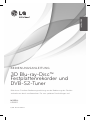 1
1
-
 2
2
-
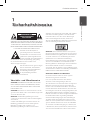 3
3
-
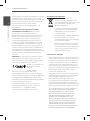 4
4
-
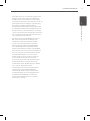 5
5
-
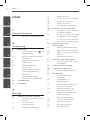 6
6
-
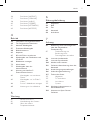 7
7
-
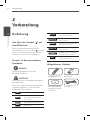 8
8
-
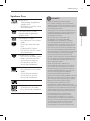 9
9
-
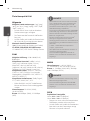 10
10
-
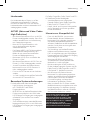 11
11
-
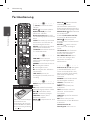 12
12
-
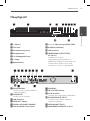 13
13
-
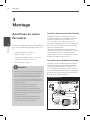 14
14
-
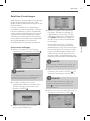 15
15
-
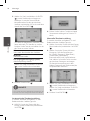 16
16
-
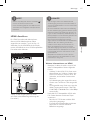 17
17
-
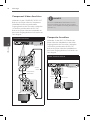 18
18
-
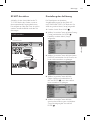 19
19
-
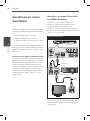 20
20
-
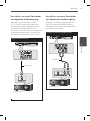 21
21
-
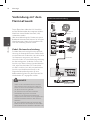 22
22
-
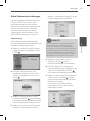 23
23
-
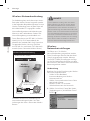 24
24
-
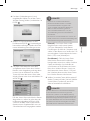 25
25
-
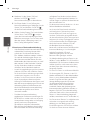 26
26
-
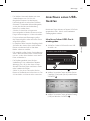 27
27
-
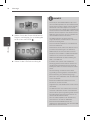 28
28
-
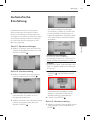 29
29
-
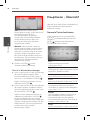 30
30
-
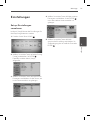 31
31
-
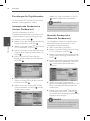 32
32
-
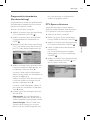 33
33
-
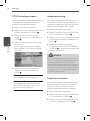 34
34
-
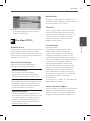 35
35
-
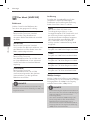 36
36
-
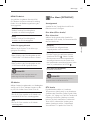 37
37
-
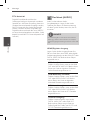 38
38
-
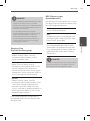 39
39
-
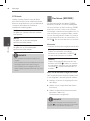 40
40
-
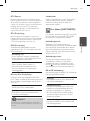 41
41
-
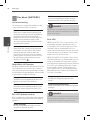 42
42
-
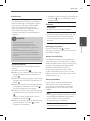 43
43
-
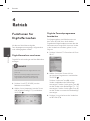 44
44
-
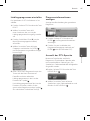 45
45
-
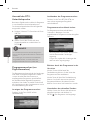 46
46
-
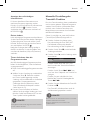 47
47
-
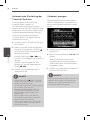 48
48
-
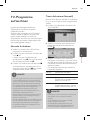 49
49
-
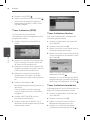 50
50
-
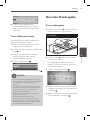 51
51
-
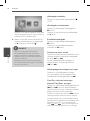 52
52
-
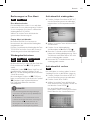 53
53
-
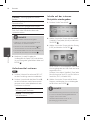 54
54
-
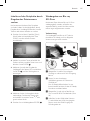 55
55
-
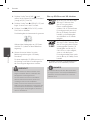 56
56
-
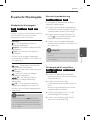 57
57
-
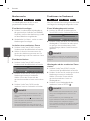 58
58
-
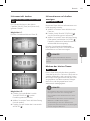 59
59
-
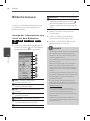 60
60
-
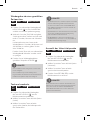 61
61
-
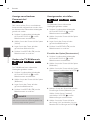 62
62
-
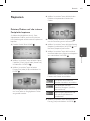 63
63
-
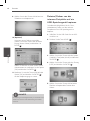 64
64
-
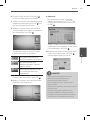 65
65
-
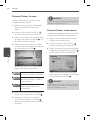 66
66
-
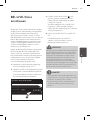 67
67
-
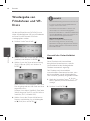 68
68
-
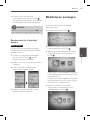 69
69
-
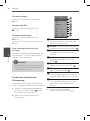 70
70
-
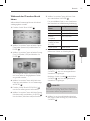 71
71
-
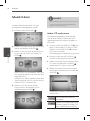 72
72
-
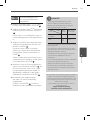 73
73
-
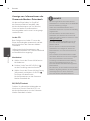 74
74
-
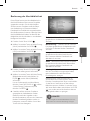 75
75
-
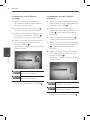 76
76
-
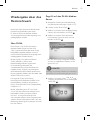 77
77
-
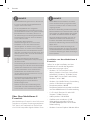 78
78
-
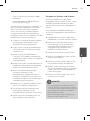 79
79
-
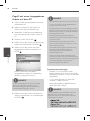 80
80
-
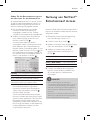 81
81
-
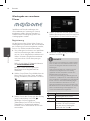 82
82
-
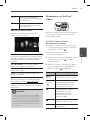 83
83
-
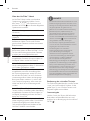 84
84
-
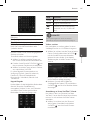 85
85
-
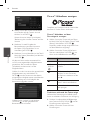 86
86
-
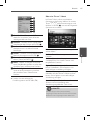 87
87
-
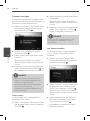 88
88
-
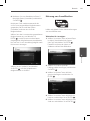 89
89
-
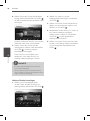 90
90
-
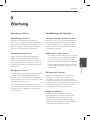 91
91
-
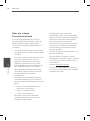 92
92
-
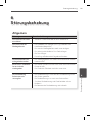 93
93
-
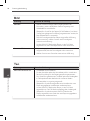 94
94
-
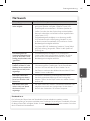 95
95
-
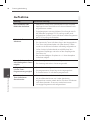 96
96
-
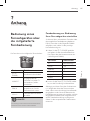 97
97
-
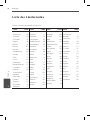 98
98
-
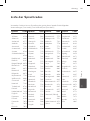 99
99
-
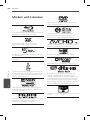 100
100
-
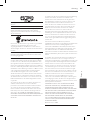 101
101
-
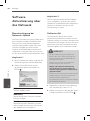 102
102
-
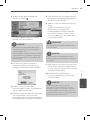 103
103
-
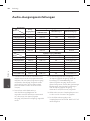 104
104
-
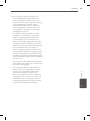 105
105
-
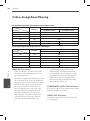 106
106
-
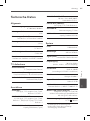 107
107
-
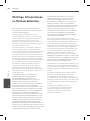 108
108
-
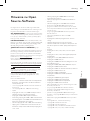 109
109
-
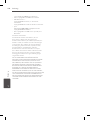 110
110
-
 111
111
-
 112
112